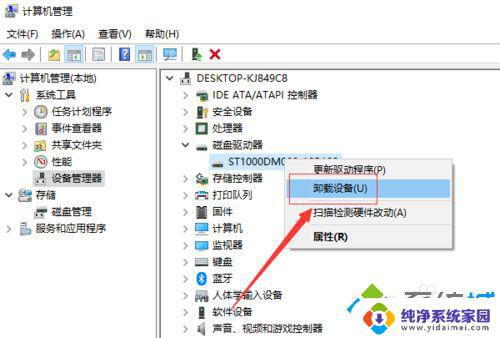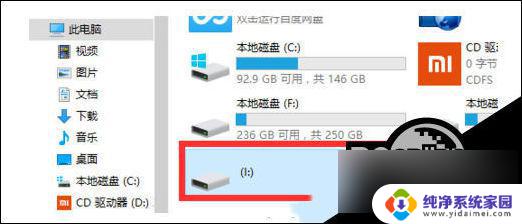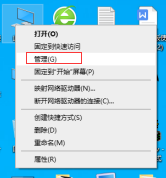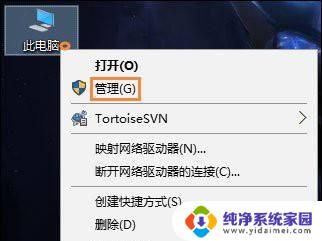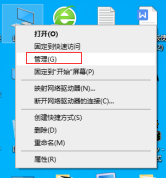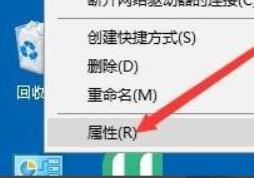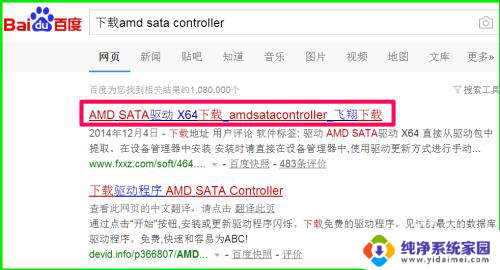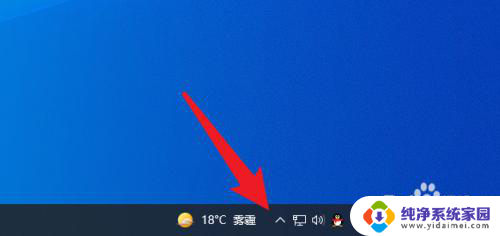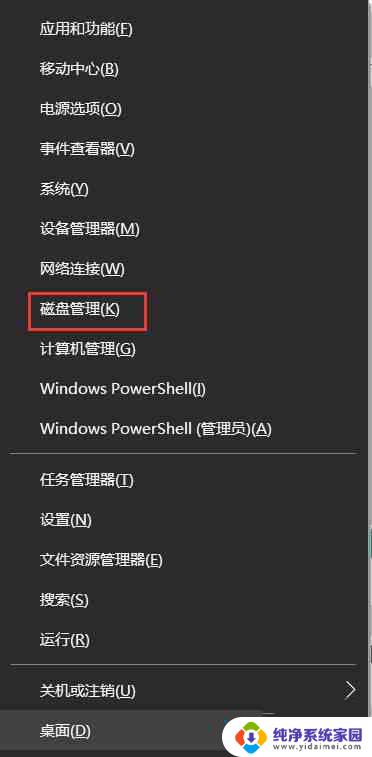用cmd命令修复移动硬盘 Win10无法识别移动硬盘怎么办
近年来移动硬盘已成为人们备份和存储重要数据的常用设备,在使用过程中,我们有时会遇到一些问题,比如Win10无法识别移动硬盘的情况。这时我们可以通过使用cmd命令来修复移动硬盘的问题。cmd命令是Windows操作系统中的命令行工具,它可以帮助我们进行各种系统维护和修复操作。接下来我们将介绍如何使用cmd命令来修复移动硬盘,以解决Win10无法识别移动硬盘的问题。
移动硬盘打不开症状:
移动硬盘是很普及的数据存储设备之一,和U盘先比,移动硬盘存储空间更大、更稳定可靠。在工作、学习以及日常生活中都会经常使用移动硬盘来存储或转移数据。不过,存储在移动硬盘上的数据也不是绝对的安全,例如,用户在使用移动硬盘的时候时常会遇到打不开的情况。将移动硬盘与电脑连接好,打开文件资源管理器或是磁盘管理。可以看到移动硬盘的盘符,但是双击打开移动硬盘的时候会发现无法打开,并提示错误信息,常见的错误信息如下:
1)驱动器H中的磁盘未被格式化。想现在格式化吗?
2)位置不可用。无法访问G:。文件或目录损坏且无法读取。
3)使用驱动器E:中的光盘之前需要将其进行格式化。是否将其格式化?
4)无法访问F:。数据错误(循环冗余检查)。
5)无法访问J:。此卷不包含可识别的文件系统。请确定所有请求的文件系统驱动程序已加载,且此卷未损坏。
为什么移动硬盘打不开?
造成移动硬盘打不开的原因非常多,这里仅列举一些比较常见的原因:
1)不正常插拔移动硬盘:移除移动硬盘之前没有点击安全删除,系统正在进行读写操作的时候移除移动硬盘。非常容易造成文件系统错乱。
2)USB接口供电不足:如果USB口供电不足,移动硬盘便无法正常工作,导致数据读写不稳定。
3)磁盘坏道:坏道会导致数据无法正常读写、分区打不开、系统崩溃、电脑卡顿、硬盘无法识别等问题。
4)调整分区中断:调整分区大小过程被迫中断,会造成文件系统结构损坏。
5)病毒破坏。
方法一:检查工具扫描并修复驱动器
1、此电脑文件资源管理器窗口中,找到并右键点击移动硬盘,在打开的菜单项中,选择属性;
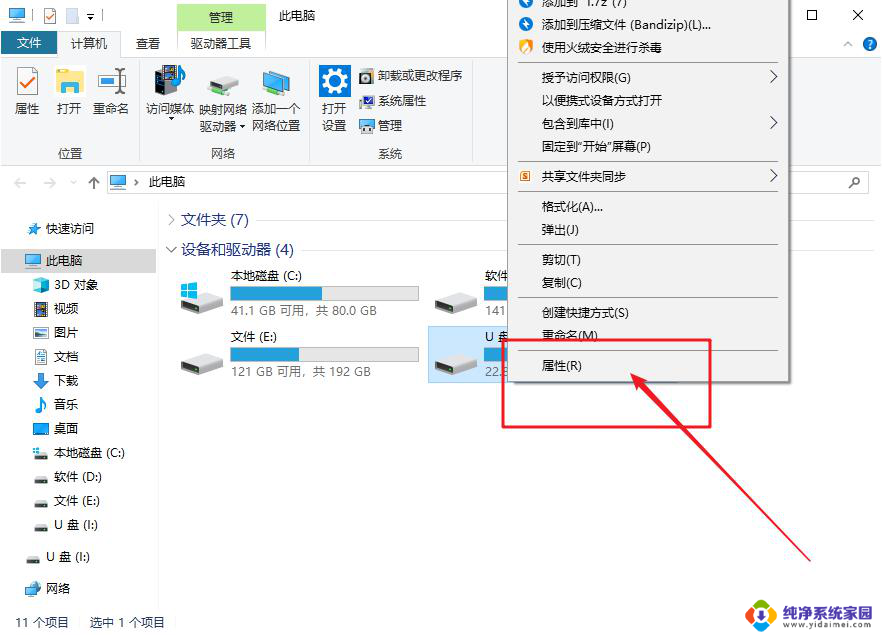
2、移动硬盘属性窗口中,切换到工具选项卡,然后点击查错(此选项将检查驱动器中的文件系统错误)下的检查;

3、错误检查窗口,点击扫描并修复驱动器(在 Windows 查找并修复任何错误时,将不能使用驱动器。该过程可能需要一段时间,你可能需要重新启动计算机);
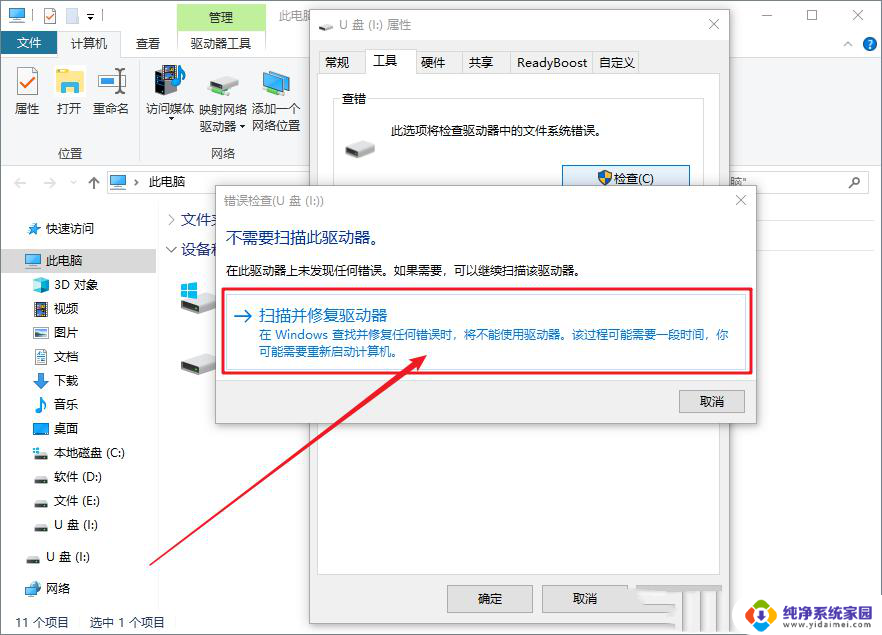
4、接着,电脑会自动对移动硬盘进行扫描检查以及修复错误,按照提示操作即可。
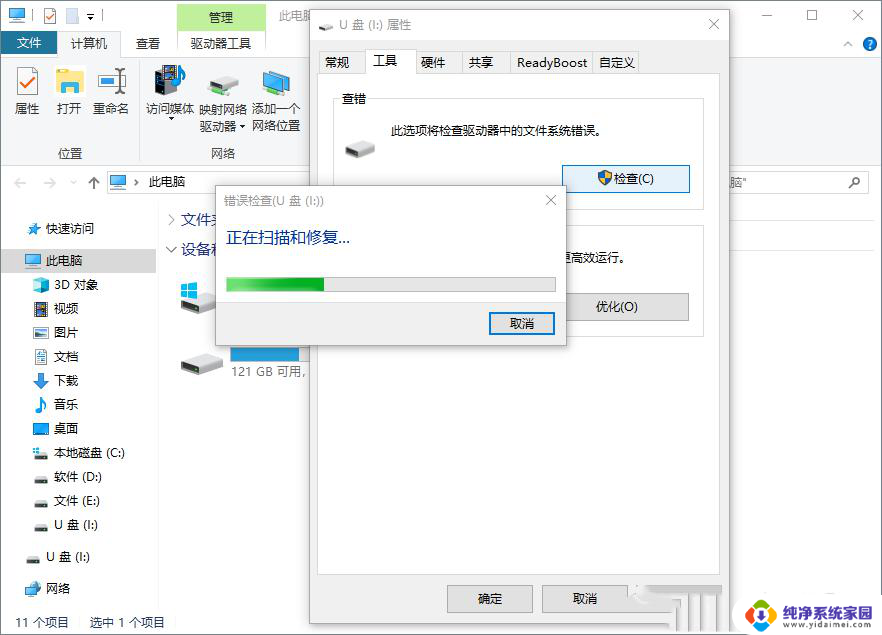
方法二:命令提示符修复移动硬盘
1、插好移动硬盘,然后双击打开此电脑,进入文件资源管理器,找到并查看移动硬盘的盘符;
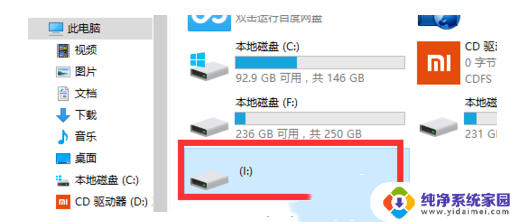
2、按 Win + R 组合键,打开运行。并输入:cmd 命令,确定或回车,可以快速打开命令提示符窗口(建议使用管理权限创建此任务);
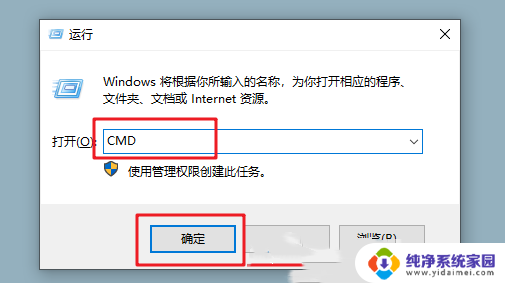
3、管理员命令提示符窗口中,输入并回车执行:chkdsk i: /f 命令,以进行修复操作,其中 i: 表示移动硬盘盘符;

4、移动硬盘修复成功,再次打开此电脑,可以看到移动硬盘已经恢复正常,可以使用了。
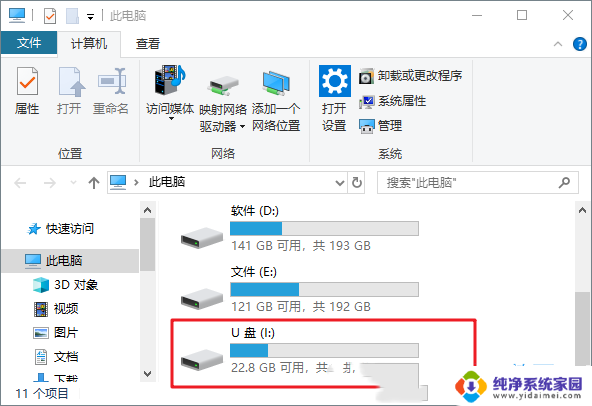
以上就是使用命令提示符(cmd)修复移动硬盘的全部内容,如果您遇到这种情况,可以尝试按照以上方法解决,希望对大家有所帮助。